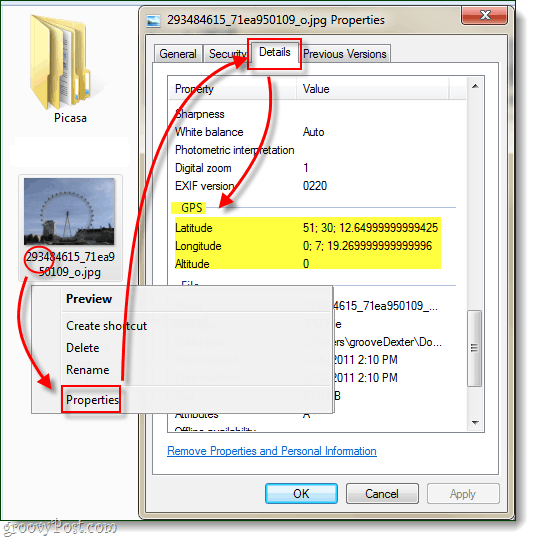Cum să ștergeți datele GeoTag din orice imagine cu programul de securitate Geotag
Fotografii Intimitate Securitate Freeware / / March 18, 2020
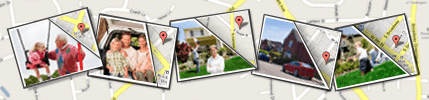
Dacă nu vă familiarizați cu GeoTagging, atunci când gadgetul sau camera dvs. adăugați metadate de informații despre locația geografică fotografiilor, videoclipurilor și textelor. Deși acesta este doar începutul, acesta poate fi adăugat cu adevărat la aproape orice tip de suport. Știați că, în mod implicit, majoritatea smartphone-urilor (iPhone, Blackberry, Android, Windows 7 Phone etc.) sunt activate automat la GeoTag fiecare fotografie și videoclip pe care îl fotografiați? Aceasta înseamnă că tot ceea ce obțineți are coordonatele GPS și este foarte ușor de accesat.
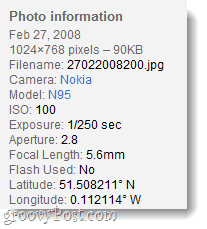 GeoTagging este excelent pentru momentul în care creați un album foto de familie sau faceți fotografii pentru uz personal pe care doriți să le prețuiți pentru anii care vin fără să uitați de unde au fost făcuți. Pe de altă parte, dacă intenționați să împărtășiți oricare dintre imaginile dvs. online prin Facebook, Twitter, Flickrsau un alt site web, riscați să vă oferiți nu numai adresa dvs. stradală, ci și locația tuturor locurilor pe care le frecventați; adrese ale oricărui prieten, școală, muncă etc.
GeoTagging este excelent pentru momentul în care creați un album foto de familie sau faceți fotografii pentru uz personal pe care doriți să le prețuiți pentru anii care vin fără să uitați de unde au fost făcuți. Pe de altă parte, dacă intenționați să împărtășiți oricare dintre imaginile dvs. online prin Facebook, Twitter, Flickrsau un alt site web, riscați să vă oferiți nu numai adresa dvs. stradală, ci și locația tuturor locurilor pe care le frecventați; adrese ale oricărui prieten, școală, muncă etc.
Decizia depinde de tine, dar iată sfatul meu: înainte de a distribui ceva online, ar trebui să intrați și să eliminați toate metadatele de pe ea (în special, datele GeoTag) - trebuie doar să fie în siguranță.
Am vorbit înainte cum să eliminați datele cu caracter personal din orice fișier folosind instrumentele încorporate Windows 7, dar de data aceasta, ne vom uita la o aplicație terță proiectată special pentru datele GeoTag; Geotag Security.
Pasul 1
DescarcaGeotag Security pentru Windows. Aplicația este gratuită și este publicată de un dezvoltator independent.
După ce descărcarea este terminată, mergeți mai departe și instalați-o - instalarea este într-adevăr simplă ClicUrmător → de câteva ori.
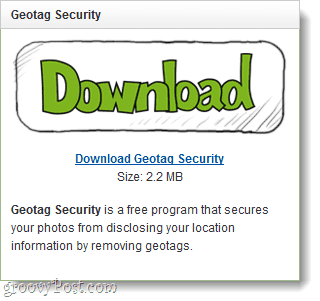
Pasul 2
După instalarea programului, încărcați-l. Clic Naviga buton și Selectați locația folderului în care sunt stocate fotografiile.
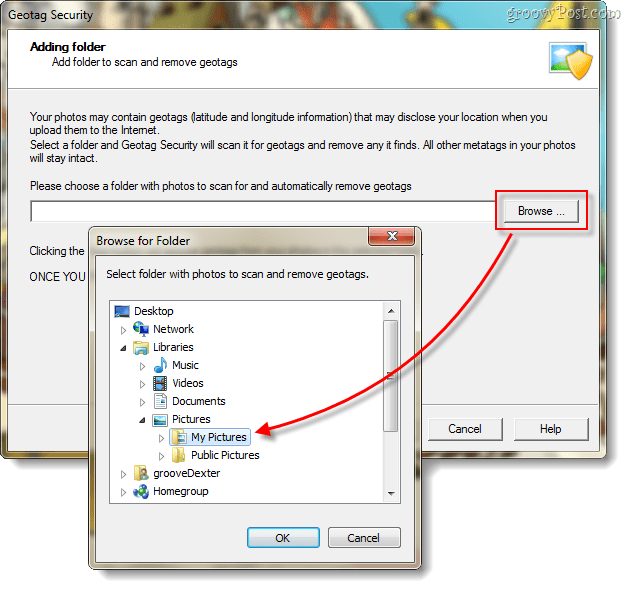
Pasul 3
Acum că aveți locația în cutie, tot ce trebuie să faceți este ClicUrmător → de câteva ori.
Important: După ce eliminați datele GeoTag nu puteți „anula” și recuperați-le. Dacă doriți să păstrați Geotagul
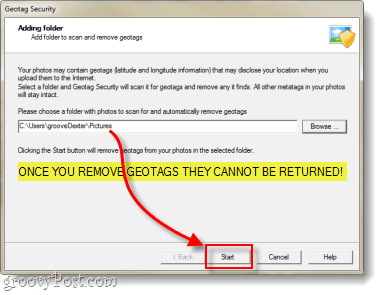
Acesta va scana datele GeoTag și vă va afișa rezultatele.
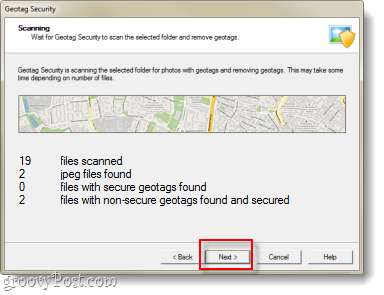
Acum veți vedea rezultatele... În acest moment ați terminat, puteți închide programul.
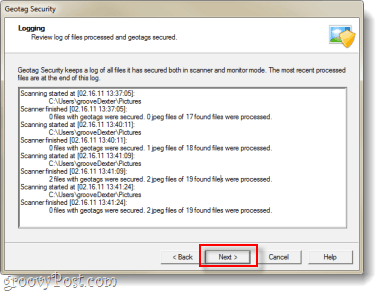
Opțional: susțineți dezvoltatorul și adăugați protecție continuă.
Nu uitați că acesta este un program gratuit, dacă doriți să vă arătați asistența pentru dezvoltator, puteți achiziționa pro versiune care are bonusul suplimentar de a permite scanarea automată și protecția folderului de imagini. Această caracteristică adăugată NU este în valoare de 20 de dolari în plus, dar consider că este mai mult decât un mod de a spune „Mulțumiri”La tipul care a făcut asta.
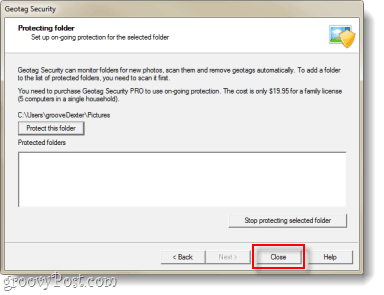
Terminat!
Acum, toate fotografiile din folderul selectat ar trebui să fie eliminate metadatele GeoTagging. Site-urile, programele și alte persoane nu vor mai putea urmări unde au fost realizate fotografiile sau videoclipurile dvs. folosind coordonatele GPS.
Vrei să fii sigur? Puteți verifica cu ușurință pentru a vă asigura că datele au fost eliminate, doar Click dreapta unul dintre fișierele dvs. foto și SelectațiProprietăți. Din ferestrele de proprietăți mergeți la Detalii fila si Deruleaza in jos în timp ce căutați GPS. Dacă nu o vedeți, asta înseamnă că a fost eliminat!